windows7虚拟内存怎样设置最好?windows7虚拟内存设置办法
发布时间:2022-01-10 文章来源:xp下载站 浏览: 68
|
Windows 7,中文名称视窗7,是由微软公司(Microsoft)开发的操作系统,内核版本号为Windows NT 6.1。Windows 7可供家庭及商业工作环境:笔记本电脑 、平板电脑 、多媒体中心等使用。和同为NT6成员的Windows Vista一脉相承,Windows 7继承了包括Aero风格等多项功能,并且在此基础上增添了些许功能。 很多朋友对于电脑上的虚拟内存没什么概念,有的用户都不知道这个虚拟内存是什么?其实,虚拟内存就是与硬盘的物理内存相对应的一个概念,虚拟内存的最大作用便是帮助电脑中程序更加流畅的运行。那么win7系统中的虚拟内存到底应该如何设置呢?下面,小编给大家带来win7虚拟内存设置方法,希望可以帮到大家。
win7虚拟内存 1.首先,咱们需要来到设置虚拟内存的界面,操作很简答。在桌面找到计算机图标,然后右键点击,选择属性,在属性窗口中点击左侧菜单中的“高级系统设置”,然后在弹出来的系统属性窗口中切换到高级这一栏,之后点击性能后面的设置按钮,之后出现性能设置窗口,咱们还是将界面切换到高级这一栏,然后点击最后的更改按钮,这样,咱们就可以找到虚拟内存设置的界面了。 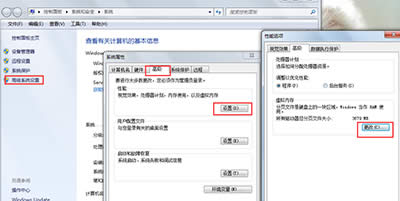 win7虚拟内存 2.需要注意的是,想要自定义系统虚拟内存的大小,需要将虚拟内存窗口上方的“自动管理所有驱动器的分页文件大小”前面的勾选去掉,下面的自定义才可以自行输入。 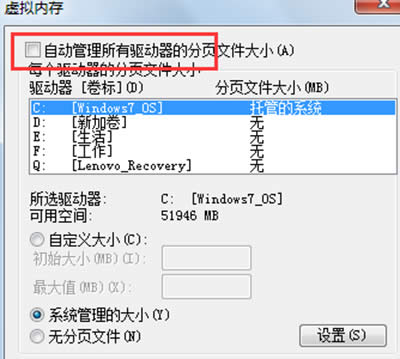 win7虚拟内存 3.那么虚拟内存到底如何设置比较好呢?其实并没有一个定论,因为每台电脑的内存容量是不一样的,所以咱们设置的值也是不一样的,一般来说,虚拟内存的容量大致为物理内存容量的1.5-3倍是最为适合的。 Windows 7简化了许多设计,如快速最大化,窗口半屏显示,跳转列表(Jump List),系统故障快速修复等。Windows 7将会让搜索和使用信息更加简单,包括本地、网络和互联网搜索功能,直观的用户体验将更加高级,还会整合自动化应用程序提交和交叉程序数据透明性。 |
本文章关键词: win7虚拟内存怎样设置最好?win7虚拟内存设置办法
相关文章
本类教程排行
系统热门教程
本热门系统总排行


